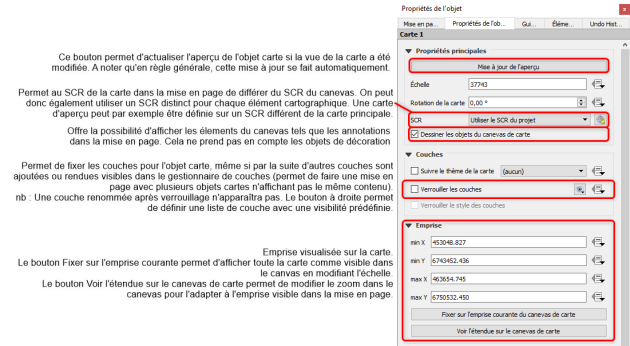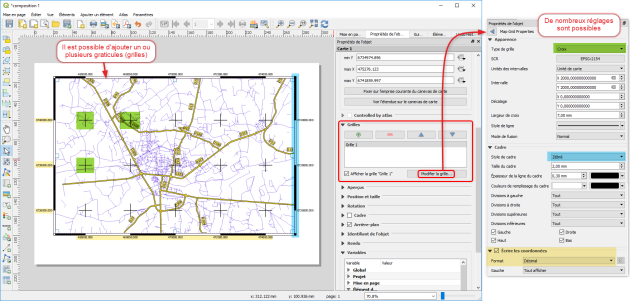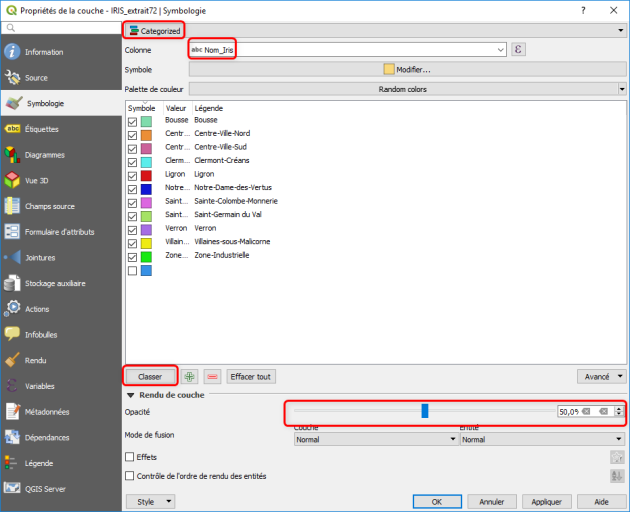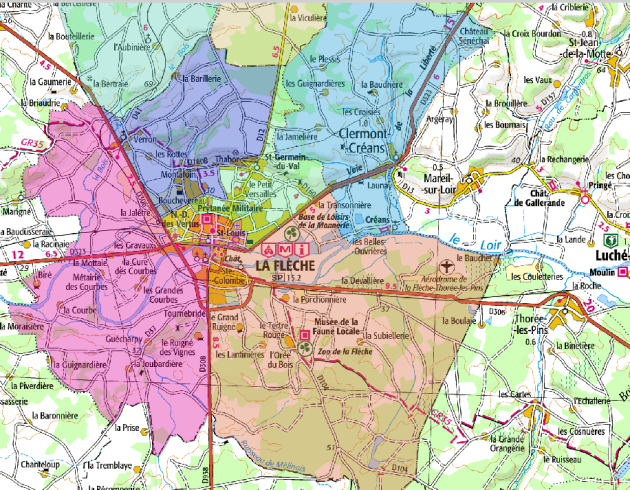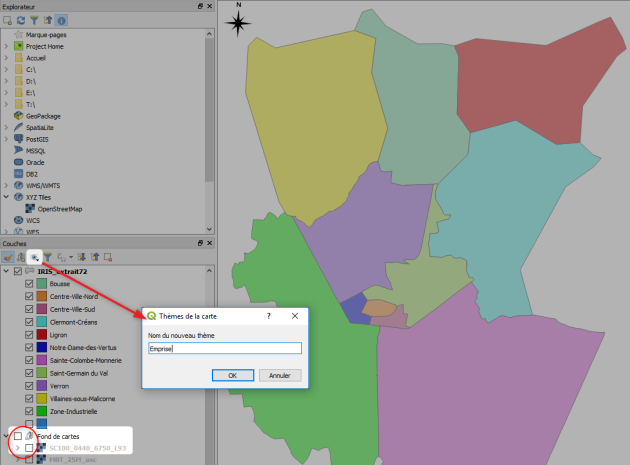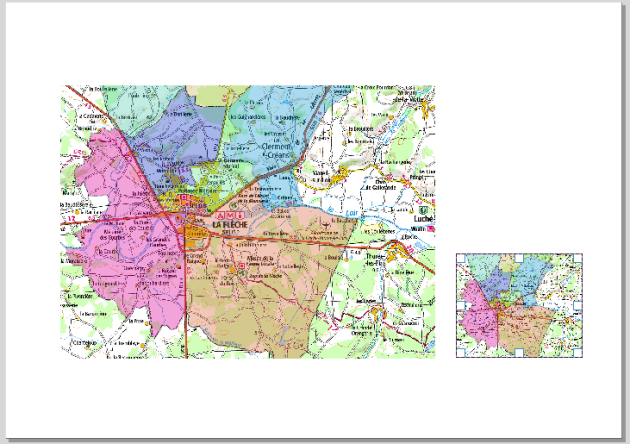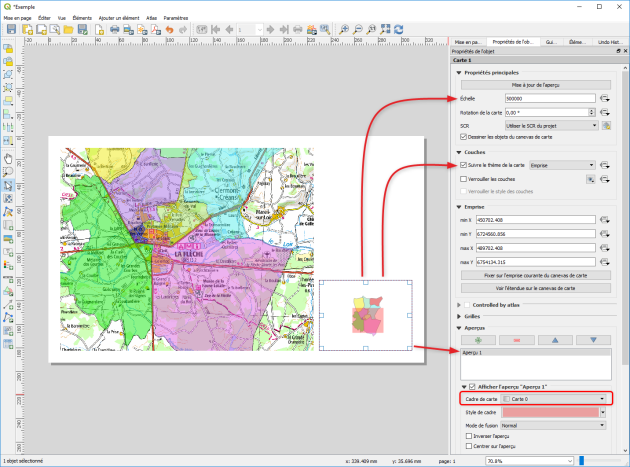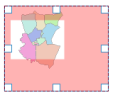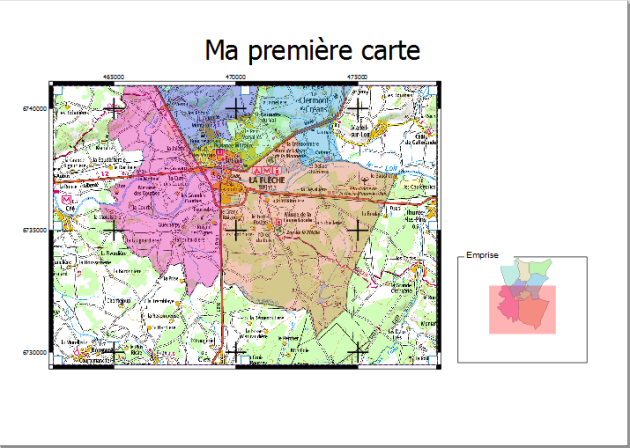Paramétrages d'un objet "Carte"
Dans la barre "Boîte à outils" , cliquer sur l'icône "Ajouter une carte" .
![]()
Après avoir ajouté une carte, cliquer sur l'onglet "Propriétés de l'objet" :
le bouton ![]() permet de déplacer l'emprise de la carte dans l'objet 'fenêtre carte'. Dans ce mode la molette de la souris agit comme un zoom sur le contenu.
permet de déplacer l'emprise de la carte dans l'objet 'fenêtre carte'. Dans ce mode la molette de la souris agit comme un zoom sur le contenu.
Il est possible d'ajouter un graticule :
Complément :
L'aperçu est une propriété qui permet d'utiliser un autre objet carte pour représenter une carte d'aperçu.
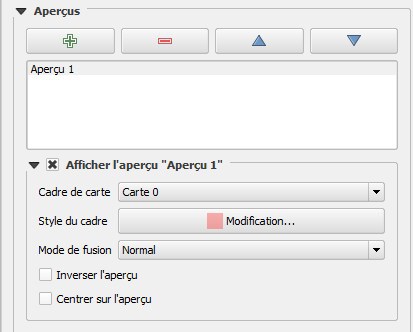
L'objet carte en cours peut servir de carte d'aperçu pour un autre objet carte. Dans l'exemple, ci-après, l'objet carte 1 sert de cadre d'aperçu pour l'objet carte 0.
On indique donc Cadre d'aperçu -> Carte 0.
Le style de l'aperçu permet d'afficher dans le cadre en cours l'emprise de la carte désignée (ici carte 0) avec le style choisi.
Chaque zoom dans l'objet carte 0 modifie la représentation de l'emprise dans l'objet carte 1.
Il est conseillé de suivre le thème de la carte (ou pour les versions antérieures à QGIS 3.0, d'utiliser un réglage de visibilité ou une liste de couches) pour la carte d'aperçu de façon à avoir une vue simplifiée.
Complément : Les thèmes ou réglages de visibilité
Il est possible dans le gestionnaire de couche d'utiliser un Thème pour la carte (ou, selon les versions de QGIS, suivre un réglage de visibilité) qui mémorise l'état de visibilité des couches suivant les thèmes créés dans le gestionnaire de couches.

Ce réglage peut-être utilisé dans l'objet carte dans le composeur :
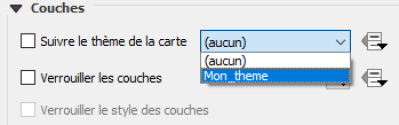
Exemple : Mise en pratique sur un exemple...
Dans QGIS ouvrir les couches :
contours_iris\carto\IRIS_extrait72.shp
SCANS\SCan_100\SC100_0440_6750_L93.tif (couche raster)
double cliquer sur la couche IRIS_extrait72.shp pour réaliser une analyse catégorisée sur le champ Nom_Iris
Ajouter la transparence de cette couche à 60
La carte doit ressembler à :
désactiver le scan et mémoriser cet état comme un nouveau réglage 'Emprise'.
Réactiver le scan.
Créer un nouveau composeur d'impression
Projet -> Nouveau composeur d'impression
et lui donner pour nom Exemple.
Ajouter deux fois la carte courante avec ![]() pour obtenir :
pour obtenir :
Pour la petite carte, utiliser l'option 'suivre le thème de la carte' (ou 'suivre le réglage de visibilité') et indiquer 'Emprise',
puis ajouter un aperçu et indiquer 'Carte0'
et donner une échelle 500 000
Utiliser 'centrer sur l'aperçu', puis déplacer l'emprise dans carte0 avec le bouton ![]() en activant ou non 'centrer sur l'aperçu' et constater la différence.
en activant ou non 'centrer sur l'aperçu' et constater la différence.
On peut éventuellement inverser l'aperçu, ce qui inverse le 'style de cadre' de l'aperçu avec le fond de la carte.
Pour les plus aguéris, vous pouvez ajouter, un graticule, un peu de texte (par anticipation avec la commande ![]() que nous reverrons) et un cadre pour 'carte1' pour obtenir au final :
que nous reverrons) et un cadre pour 'carte1' pour obtenir au final :